 |
Pengenalan menu dan fungsi yang terdapat pada aplikasi RapidMiner harus diketahui sebelum beranjak jauh untuk menggunakan aplikasi ini.
Banyak Menu yang harus diketahui dan itu juga bukan berarti menghafal ya, melainkan tau ke arah mana proses nya berjalan, karena jika proses yang dilakukan tidak sesuai dengan tata kelola rapiminer hasilnya pun nanti akan error. Berikut nama dan bagian menu beserta fungsinya.
A. Perspektif dan View
Tampilan perspektif dan view ini akan tampil pertama kali kalian membuka aplikasi rapidminer. Nama-nama menu bar diatas ada 3 menu yaitu ;
- Start, adalah menu digunakan untuk menunjukkan bagian-bagian aksi yang akan kalian gunakan untuk prosesnya.
- Recent, Berfungsi untuk menampilkan proses-proses yang sudah dilakukan sebelumnya.
- Learn, Berfungsi untuk menampilkan pembelajaran lebih detail mengenai penggunaan rapidminer yang sudah disediakan oleh aplikasi tersebut.
Design Perspective merupakan lingkungan kerja RapidMiner. Dimana Design Perspective ini merupakan perspective utama dari RapidMiner yang digunakan sebagai area kerja untuk membuat dan mengelola proses analisis. Seperti yang ditunjukkan pada Gambar dibawah, perspective ini memiliki beberapa view dengan fungsinya masing-masing yang dapat mendukung Anda
dalam melakukan proses analisis data mining. Anda bisa mengganti perspective dengan mengklik salah satu ikon dari tollbar perspective yang sebelumnya telah dijelaskan. Selain dengan cara tersebut, Anda juga bisa mengganti perspective dengan mengklik menu view, kemudian pilih perspective, lalu pilih perspective yang ingin Anda tampilkan.
 |
| Tampilan Design Perspective RapidMiner |
Yuk kita bahas tampilan menu design perspective RapidMiner satu per satu;
1. View Operator
Operator View merupakan view yang paling penting pada perspective ini. Semua operator atau
langkah kerja dari RapidMiner disajikan dalam bentuk kelompok hierarki di Operator View ini sehingga operator-operator tersebut dapat digunakan pada proses analisis
Hal ini akan memudahkan Anda dalam mencari dan menggunakan operator yang sesuai dengan
kebutuhan Anda. Pada Operator View ini terdapat beberapa kelompok operator sebagai berikut:
- Data Access, Untuk menampilkan dan menulis repository
- Blending, berfungsi untuk transformasi data dan meta data
- Cleansing, Untuk tahapan pra proses data
- Modelling, Untuk proses data mining, seperti asosiasi, estimasi, klasifikasi, klastering dll.
- Scoring, untuk pengambilan model dari modelling
- Validation, Untuk mengutur kualitas dan permormansi dari model atau modelling.
- Utility, Untuk mengelompokkan subprocess, juga macro dan logger
- Extensions, untuk format impor dan ekspor dari berbagai data berformat eksternal
2. View Repository
Merupakan komponen utama dalam Design Perspective selain Operator View. View ini dapat Anda gunakan untuk mengelola dan menata proses Analisis Anda menjadi proyek dan pada saat yang sama juga dapat digunakan sebagai sumber data dan yang berkaitan dengan meta data.
- Repository Rapidminer Studio
- Import Data, digunakan untuk mengimpor set data dari perangkat komputer yang berformat excel dan csv.
- Training Resources, berfungsi untuk mengambil berbagai data yang disediakan oleh rapidminer guna untuk pembelajaran
- Samples, contoh macam-macam data yang digunakan untuk proses evaluasi
- Local Repository, tempat data yang sudah di impor dari perangkat eksternal
- Temporary Repository, tempat data yang sudah di impor dari perangkat eksternal
3. View Parameters
Menu ini secara default akan tampil di bagian kanan tepatnya pada pojok atas yang ada dalam aplikasi rapidminer. Beberapa operator dalam RapidMiner membutuhkan satu atau lebih parameter agar dapat diindikasikan sebagai fungsionalitas yang benar. Namun terkadang parameter tidak mutlak dibutuhkan, meskipun eksekusi operator dapat dikendalikan dengan menunjukkan nilai parameter tertentu.
Parameter view memiliki toolbar sendiri sama seperti view-view yang lain. Pada Gambar, Anda dapat melihat bahwa pada Parameter View ini terdapat beberapa ikon dan nama-nama operator terkini yang dikuti dengan aktual parameter.
Huruf tebal berarti bahwa parameter mutlak harus didefinisikan oleh analis dan tidak memiliki nilai default. Sedangkan huruf miring berarti bahwa parameter diklasifikasikan sebagai parameter ahli dan seharusnya tidak harus diubah oleh pemula untuk analisis data.
- Operator pada setiap fungsinya terkadang juga memerlukan parameter untuk bisa berfungsi
- Setelah operator dipilih di view Proses, parameternya ditampilkan di view ini.
4. View Proses
Process View menunjukkan langkah-langkah tertentu dalam proses analisis dan sebagai penghubung
langkah-langkah tersebut. Anda dapat menambahkan langkah baru dengan beberapa cara. Hubungan diantara langkah-langkah ini dapat dibuat dan dilepas kembali.
Pada dasarnya bekerja dengan RapidMiner ialah mendefinisikan proses analisis, yaitu dengan
menunjukkan serangkaian langkah kerja tertentu. Dalam RapidMiner, komponen proses ini dinamakan sebagai operator. Operator pada RapidMiner didefinisikan sebagai berikut:
- Deskripsi dari input yang diharapkan.
- Deskripsi dari output yang disediakan.
- Tindakan yang dilakukan oleh operator pada input, yang akhirnya mengarah dengan penyediaan output.
- Sejumlah parameter yang dapat mengontrol action performed.
Pada lembar atau halaman Process ini, akan digunakan untuk mendesain dari kumpulan dan rangkaian fungsi-fungsi dari operators yang disusun secara visual programming.
5. Menu Play Button
Proses dapat dijalankan dengan:
- Menekan tombol Play
- Memilih menu Process → Run
- Menekan kunci F11 pada keyboard
6. View Help and View Comment
- View Help menampilkan deskripsi dari operator
- View Comment menampilkan komentar yang dapat diedit terhadap operator
Setiap kali Anda memilih operator pada Operator View atau Process View, maka jendela bantuan dalam Help View akan menunjukkan penjelasan mengenai operator ini. Penjelasan yang ditampilkan dalam Help View meliputi:
- Sebuah penjelasan singkat mengenai fungsi operator dalam satu atau beberapa kalimat.
- Sebuah penjelasan rinci mengenai fungsi operator.
- Daftar semua parameter termasuk deskripsi singkat dari parameter, nilai default (jika
- tersedia), petunjuk apakah parameter ini adalah parameter ahli serta indikasi parameter dependensi.
Sedangkan Comment View merupakan area bagi Anda untuk menuliskan komentar pada langkah-langkah proses tertentu. Untuk membuat komentar, Anda hanya perlu memilih operator dan menulis teks di atasnya dalam bidang komentar. Kemudian komentar tersebut disimpan bersama-sama dengan definisi proses Anda. Komentar ini dapat berguna untuk melacak langkah-langkah tertentu dalam rancangan nantinya.
7. Problem & Log View
Problem View merupakan komponen yang sangat berharga dan merupkan sumber bantuan bagi Anda selama merancang proses analisis. Setiap peringatan dan pesan kesalahan jelas ditunjukkan dalam Problem View.
Pada kolom Message, Anda akan menemukan ringkasan pendek dari masalah. Kolom Location berisi tempat di mana masalah muncul dalam bentuk nama Operator dan nama port input yang bersangkutan. Kolom Fixes memberikan gambaran dari kemungkinan solusi tersebut, baik secara langsung sebagai teks (jika hanya ada satu kemungkinan Solusi) atau sebagai indikasi dari berapa banyak kemungkinan yang berbeda untuk memecahkan masalah.





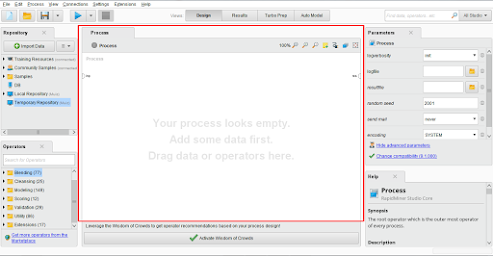
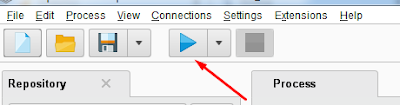



0 Komentar